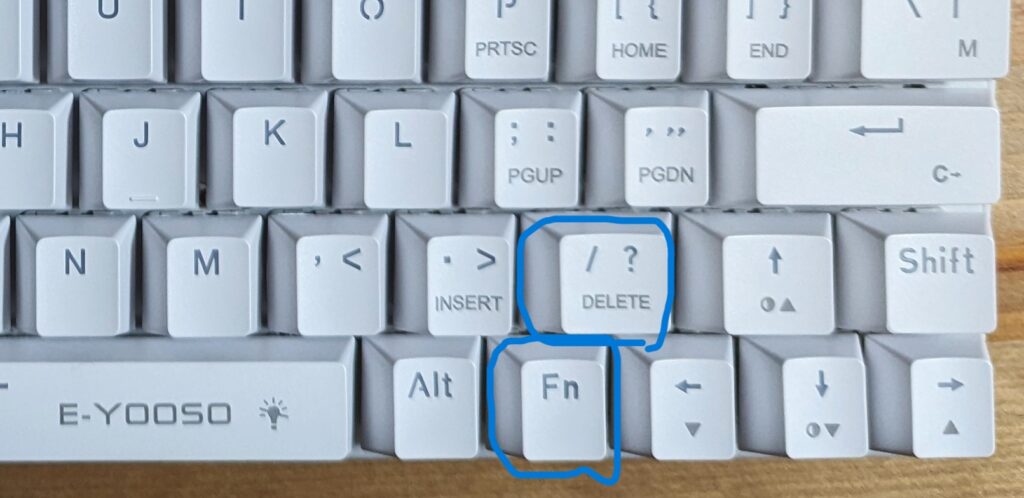- メカニカルキーボードは打ち心地が最高!でも、外出先で使うにはでかいし重い…
- コンパクトキーボードの、特殊なキー配列は不安…

『Z-11』はコンパクトながら適切なキー配列!
さらにお求めやすい価格の、いつでもどこでも使えるメカニカルキーボードです
はじめまして。E元素『Z-11SM63』を愛用して約1年経過、普段はメーカーで機械設計をしているベルと申します
この記事では、持ち運びに適した、神コスパ・コンパクトなメカニカルキーボード E元素『Z-11SM63』をご紹介します
『Z-11SM63』は、こんな人にオススメなメカニカルキーボード
- メカニカルキーボードを外出先でも使いたい
- 有線・無線・2.4GHzと、色々な方法で接続できる方がいい
- 特殊でも使いやすいキー配列がいい
私自身、「外出先でもメカニカルキーボードを使いたい」と思い、『Z-11SM63』を購入
事前に商品画像で、必要なキーの有無・キー配置が特殊でないか、しっかり確認しました

以前、特殊な配列のキーボードを購入し、使いづらい思いをした経験を活かせました…
そのおかげで、1年近く使った今でも、自分の選択は間違っていなかったと感じています
私と同じ悩みを抱えている方に向けて、外出先での使用に最適な仕様を、低価格で提供している、『Z-11SM63』をご紹介します

コンパクトなメカニカルキーボードを探している方には、ドンピシャの商品です
『Z-11SM63』オススメしたい3つの理由
『Z-11SM63』を約1年使用して、本当にオススメしたい理由は次の3つ
- バッテリーが異常に持つ
- 十字キーがある
- シーンに合わせて使い分けられる
順番に解説していきます
バッテリーが異常に持つ
たまに外出先で使う程度ならば、2~3か月に1回、少しだけ充電すれば十分です

キーボードの消費電力を考えたら当たり前…?
「1ヶ月に1度は充電いるかな?」と予想していましたが、いい意味で予想を裏切られました
単3乾電池で動くキーボードもありますが、電池交換のコストや手間を考えると、数ヶ月に1度充電するだけの方が、個人的には気持ちが楽で、バッテリータイプもオススメです
十字キーがある
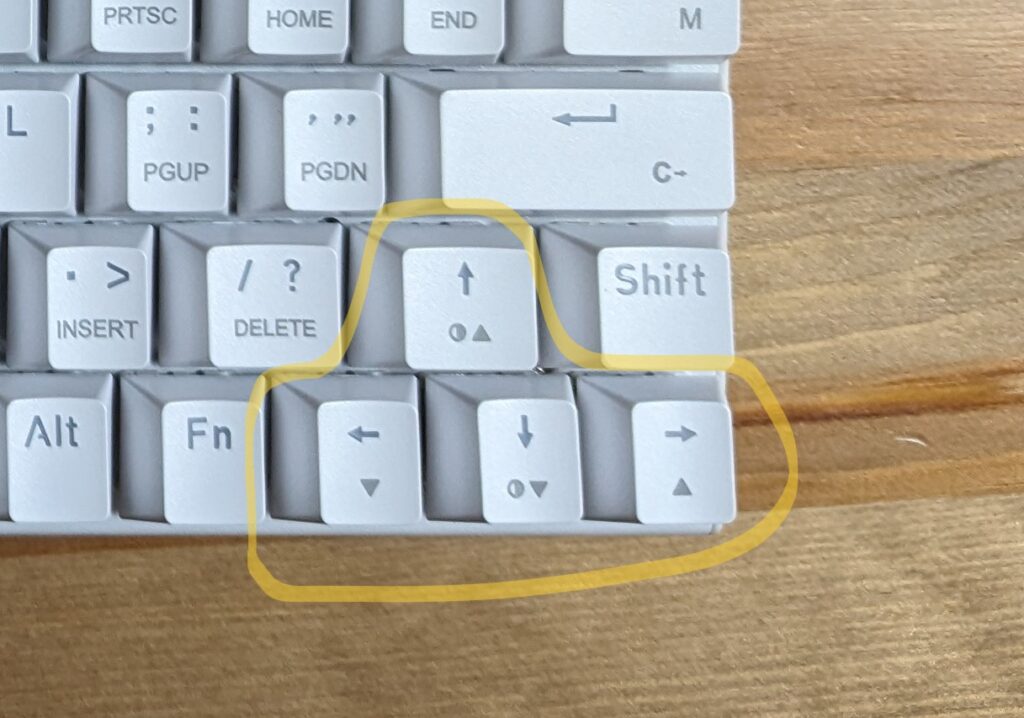
十字キーが独立してあるのが、オススメポイント
変わった理由に思う方もいるでしょうが、私にとっては非常に重要でした
というのも、十字キーが独立して確保されているコンパクトキーボードは、意外と少数派
最近はゲームで使うこともあるためか、「Fnキー+W・A・S・D」が、十字キーの代わりになっているキーボードが多いです
一方、私は文字入力メインで使用
カーソル移動やスクロールで、十字キーをよく使います
その際に「Fnキー+W・A・S・D」だと、接続している機器によっては、機能しないこともあると予測しました

接続先に考えていたのが、Chromebookだったため、Fnキーと組み合わせた入力が、判別されるか不安だったのが要因です
そのため、”あらゆる機器で確実に十字キーを使いたい”・”キーボードは文字入力がメイン”という方にぴったりです
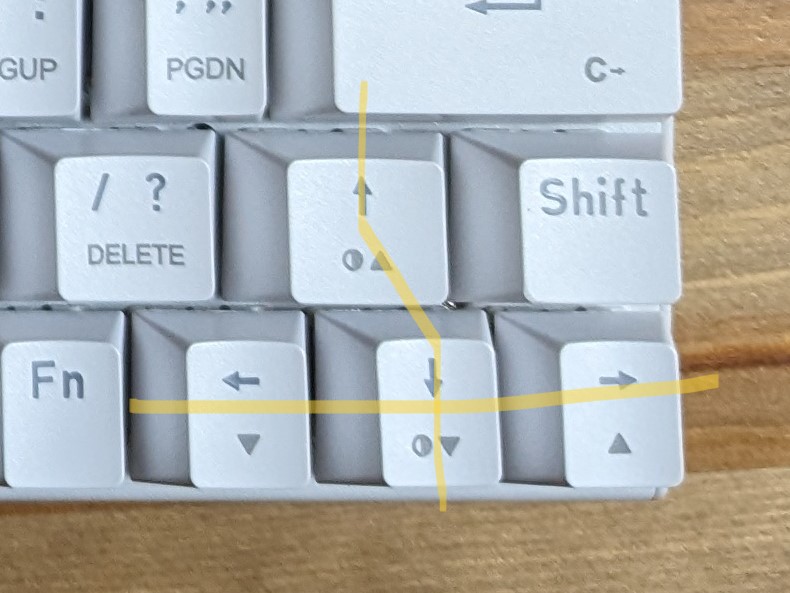
使い方に合うものを選べる
『Z-11SM63』は、色はもちろん、軸、接続方法、バックライト設定まで自由に選ぶことができます
『Z-11SM63』で選べる内容
- キースイッチは赤軸・茶軸・青軸の3択
- 本体カラーはグレー・ブラック・ホワイト
- 接続方法はBluetooth・USB無線レシーバー・有線に対応
- キーボードのバックライト色調整から、ON/OFF設定まで可能
そのため、シーンに合ったキーボードを選択することが可能です

- バックライト光りまくり
- タイピング音がめちゃくちゃうるさい軸しかない
上記のようなゲーミングキーボードを、オフィスで使うのは抵抗ありますよね…
接続方法も、よくある有線・無線の計3つを、自由に使い分けることが可能
99%の方は、「今までと同じように接続ができない」と悩むことはないと思います
また、このキーボードはバックライトもOFFにできるため、ビジネスの場面でも使いやすいです
『Z-11SM63』で知っておいてほしい3つの注意点
1年近く『Z-11SM63』を使用して感じた、「これだけは知ったうえで購入してほしい」ポイントは、次の3つ
- やや重いし厚い
- 個体差がある(らしい)
- US配列
順番に解説していきます
やや重いし厚い
メカニカルキーボードにしてはかなりコンパクトですが、重く感じますし、厚みもあります

メカニカルキーボードは構造上、軸があるため、厚みは仕方ないですね…
重量については、バッテリーも原因とは思いますが、筐体も重量感があります
重い方が、安定感が増してタイピングしやすくなるので、使い心地優先と割り切りましょう
個体差がある
中華ブランドあるあるですが、個体差があるようです
私の買ったキーボードは、特に不具合はありませんでしたが、Amazonのレビューを見ると「購入直後からキーの反応が悪い」という口コミもありました
ただ、初期不良品は無償で対応してくれるようですので、安心して購入できます

私が購入した時も、発送元は”Spring Tech”さんでしたが、商品には全く問題ありませんでした
私の場合、個体差かわかりませんが、キーの底打ち音が気になりました
茶軸のメカニカルキーボードなので、タイピング音が大きめなのは普通ですが、それにしても大きい
可能な限り静かなキーボードをお求めの方は、赤軸をオススメします

赤軸でもうるさいと感じる方は、静音Oリングを付けるのがオススメです!
私は茶軸モデルですが、カフェで使うときは、気持ち軽めに打っています
日本のキーボードと配列が異なる

キーの配置が、日本で見慣れているキーボードとは若干異なります
これは『Z-11SM63』だから、というわけではありません
ほとんどの中華キーボードは、”US配列”という、世界スタンダードのキー配列になります

日本のキーボード配列は、世界的にはかなり特殊なキー配列
例えば、エンターキーが小さくなったり、半角/全角キーが無かったり
また、USキーボードを使う場合、PCの設定も変える必要があります

設定については、少し調べれば問題なく解決できるレベルです
配列が違うのは、少し使えば馴れますが、この点については承知の上で購入する必要があります

エンターキーが小さいのは本当に馴れます!
日本語がない方が、デザインがすっきりしてカッコイイです
まとめ:いつでも、どこでも、なんにでも使えるコンパクトメカニカルキーボード
『Z-11SM63』がオススメの方
- 使い勝手がよく、快適なタイピングができるキーボードがほしい
- 外出先でもメカニカルキーボードを使いたい
- メカニカルキーボードに興味がある
特に、外出先で使えるキーボードを求めている方には、「これを探していた」と感じるかと思います
持ち運びしやすく、接続方法も豊富なため、あらゆる場面で使いやすいです
付属品も豊富なため、初めてメカニカルキーボードを購入する方にもオススメ

予備の軸や、色違いの交換用キーキャップ
さらにL字形のType-cケーブルが付いてくるのが、かなり嬉しい
また、なんといってもこの内容で、セール時は5000円以下というのは圧倒的に安い!
”外出先でも、快適なタイピング作業をしたい”方には、最適な商品です
おまけ:『Z-11SM63』1年使って思ったこと
1年近く使って思ったのは、次の3つです
- キーキャップがチープに感じるかも
- 電源・接続切替スイッチがキーボード裏面
- よーく見ると、キーの隙間からネジが見える
順番に解説していきます
キーキャップがチープに感じるかも
『Z-11SM63』のキーキャップは、「この価格でここまできれいか」と驚くほどクオリティが高いです
ただ、高いキーボードに普段から触れている方は、チープに感じるかもしれません
個人的には、『Z-11SM63』のような、パキッとした質感のキーキャップが好きなので、気にしていません
電源・接続切替スイッチがキーボード裏面

スイッチがキーボード裏面にあるのは、気になる方はいるかなと感じました
私は外出先でしか使わないため、キーボードを仕舞うときに、必ずキーボードを持ち上げます

そのため、違和感なく裏面のスイッチを操作しています
しかし、デスクに置きっぱなしで使う方は、いちいちキーボードを裏返す必要があります
そのため、デスク据え置きでの使用を考えている方は、電源つけっぱなしか、有線での接続がオススメです

また、最近はBluetoothスイッチの接触が悪くなってきました
タイピングをしていると、たまに突然電源が切れます
スイッチを少し押し込んだり、一度ONにし直すと直りますが、ストレスを感じています
無線にこだわりがなければ、Type-cケーブルで有線接続にしたら、問題解消できます
よーく見ると、キーの隙間からネジが見える
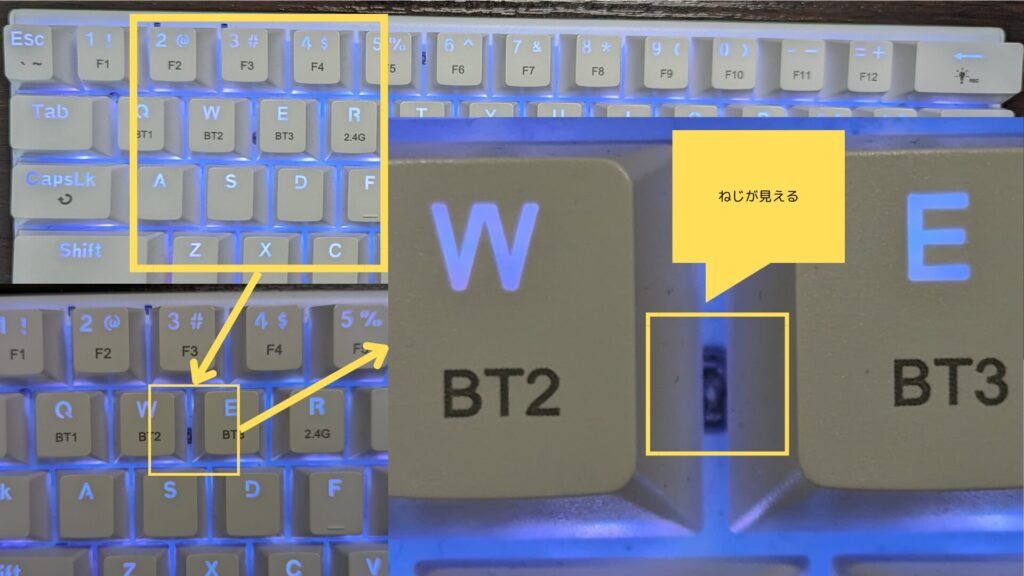
『Z-11SM63』を上からよーく見ると、キーの隙間からネジが見えます
おそらく筐体の設計上、どうしてもネジが上面に来てしまうためと思われます
ただ、本当によーく見ないと気づきもしない程度ですが、ネジが見えるというのはお伝えしておきます
ちなみに、私は気にしたこともありません